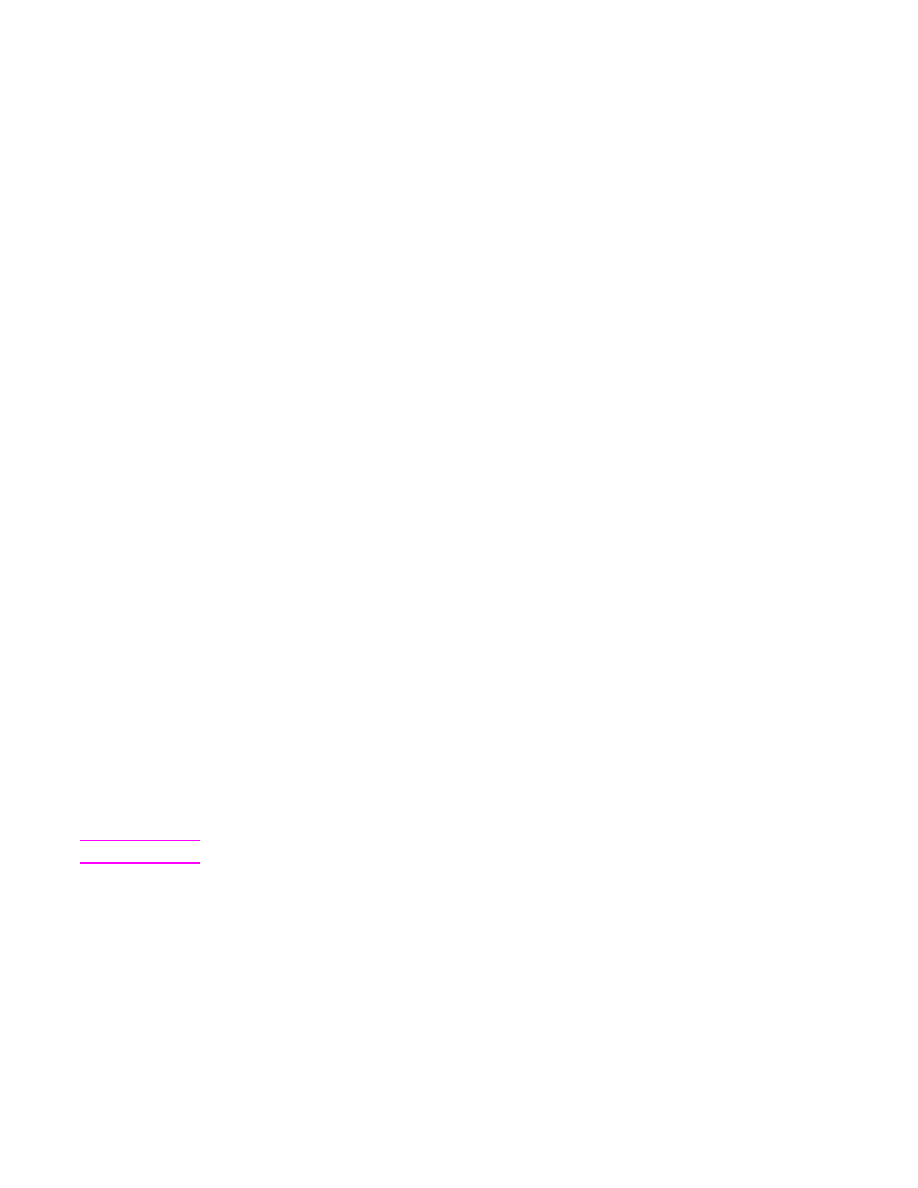
Trasferimento del nuovo firmware all'unità MFP
Per aggiornare il firmware, utilizzare uno dei seguenti metodi.
Utilizzo di FTP per aggiornare il firmware con una connessione di rete
Nota
L'unità MFP è in grado di ricevere un aggiornamento del file .RFU purché lo stato sia "pronta".
182
Capitolo 9 Gestione e manutenzione dell'unità MFP
ITWW
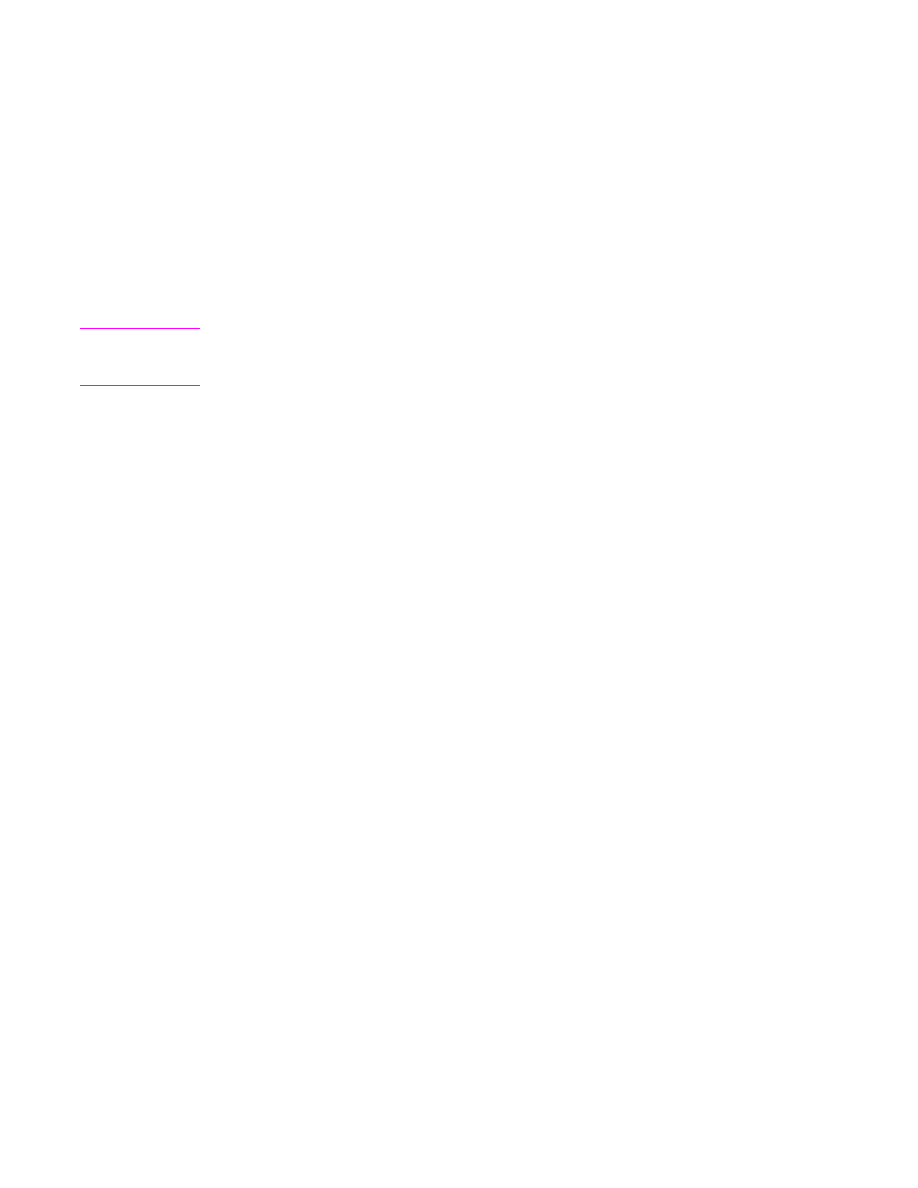
Il tempo necessario per un aggiornamento dipende dalla velocità di trasferimento I/O e dal
tempo richiesto per la reinizializzazione dell'unità MFP. Il tempo richiesto per il trasferimento
I/O dipende da vari fattori, fra cui la velocità del computer host che sta inviando
l'aggiornamento. Se il processo di aggiornamento remoto del firmware viene interrotto prima
che il firmware sia stato scaricato (mentre sul display del pannello di controllo è visualizzato
Ricezione aggiornamento), è necessario inviare nuovamente il firmware. Se si verifica
un'interruzione di alimentazione durante l'aggiornamento dei moduli DIMM flash (mentre sul
display del pannello di controllo è visualizzato il messaggio Esecuzione aggiornamento),
l'aggiornamento viene interrotto e sul display del pannello di controllo viene visualizzato il
messaggio Invia nuovamente aggiornamento (solo in lingua inglese). In questo caso, è
necessario inviare l'aggiornamento tramite la porta parallela. Prima che venga elaborato
l'aggiornamento, infine, i processi che precedono l'aggiornamento remoto del firmware nella
coda devono essere stati completati.
Per eseguire l'aggiornamento tramite FTP, attenersi alle seguenti istruzioni.
Nota
L'aggiornamento del firmware comporta la modifica della memoria NVRAM. È possibile che
vengano ripristinate le impostazioni predefinite di alcune opzioni. Pertanto, se si desiderano
valori diversi da quelli predefiniti, sarà necessario modificare nuovamente tali impostazioni.
ITWW
Aggiornamento del firmware
183
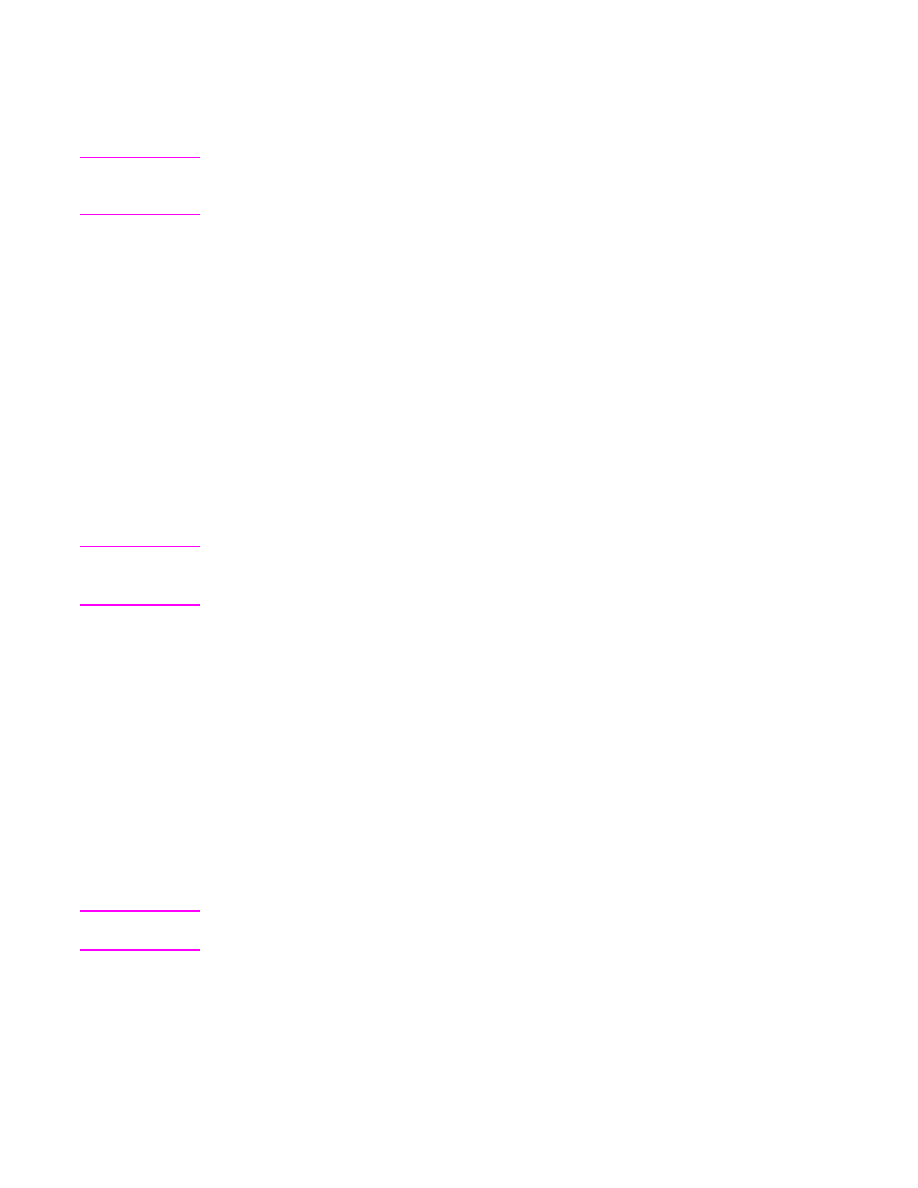
Per aggiornare il firmware in una connessione di rete tramite FTP
1. Prendere nota dell'indirizzo IP sulla pagina HP Jetdirect. La pagina HP Jetdirect è la
seconda che viene stampata quando si seleziona la stampa della pagina di
configurazione.
Nota
Prima di aggiornare il firmware, assicurarsi che l'unità MFP non sia in modalità pausa.
Assicurarsi inoltre di avere cancellato eventuali messaggi di errore dal display del pannello
di controllo.
2. Sul computer, aprire il prompt dei comandi MS-DOS.
3. Digitare
ftp <INDIRIZZO TCP/IP>
. Ad esempio, se l'indirizzo TCP/IP è
192.168.0.90, digitare
ftp 192.168.0.90
.
4. Premere
Invio
sulla tastiera.
5. Quando viene richiesto il nome utente, premere
Invio
.
6. Quando viene richiesta la password, premere
Invio
.
7. Digitare
bin
al prompt dei comandi.
8. Premere
Invio
. Nella finestra dei comandi viene visualizzato il messaggio 200 Types set
to I, Using binary mode to transfer files (200 Tipi impostati su I. Utilizzo della modalità
binaria per trasferire i file).
9. Digitare
put <NOMEFILE>
, dove <NOMEFILE> è il nome del file .RFU scaricato dal
Web, incluso il relativo percorso. Ad esempio, digitare
put C:\LJ\4345FW.RFU
e
premere
Invio
.
Nota
Se il nome o il percorso del file include uno spazio, è necessario mettere il nome o il
percorso del file fra virgolette. Ad esempio, digitare
put "C:\MY DOCUMENTS\LJ
\4345FW.RFU"
Nella finestra dei comandi vengono visualizzati i seguenti messaggi:
200 PORT command successful (Comando PORTA eseguito correttamente)
150 Opening BINARY mode data connection (Apertura connessione dati modalità
BINARIA)
226 Ready (Pronto)
226 Processing Job (Elaborazione processo)
226 Transfer complete (Trasferimento completato)
Viene quindi visualizzato un messaggio contenente le informazioni sulla velocità di
trasferimento.
10. Il processo di scaricamento ha inizio e il firmware viene aggiornato sull'unità MFP.
Questa operazione richiede all'incirca cinque minuti. Attendere che il processo sia
completato prima di utilizzare nuovamente l'unità MFP o il computer.
Nota
Al termine dell'elaborazione dell'aggiornamento, l'unità MFP si spegne e si riaccende
automaticamente.
11. Al prompt dei comandi, digitare
bye
per uscire dal comando ftp.
12. Al prompt dei comandi, digitare
exit
per tornare all'interfaccia Windows.
184
Capitolo 9 Gestione e manutenzione dell'unità MFP
ITWW
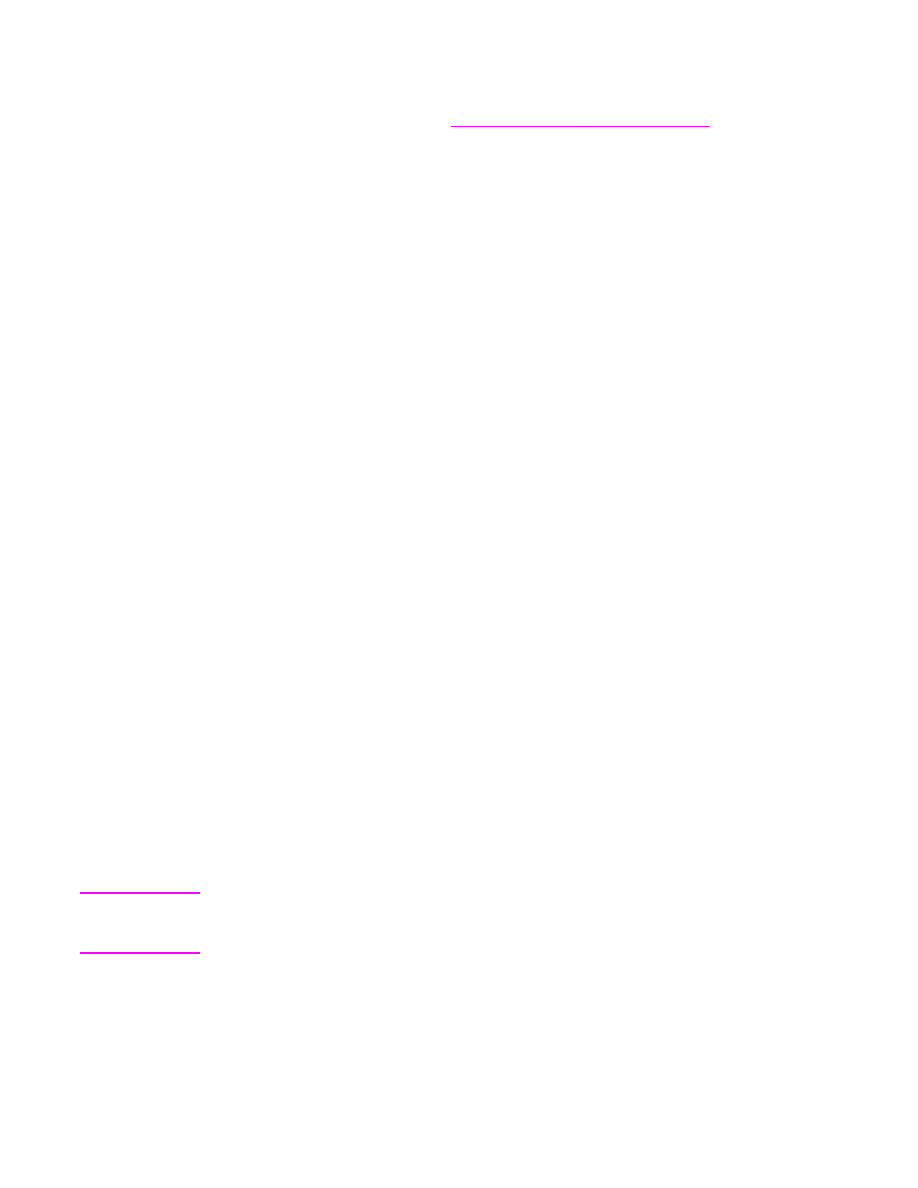
Utilizzo di HP Web Jetadmin per l'aggiornamento del firmware
Per questa procedura, è necessario avere installato sul computer HP Web Jetadmin
versione 7.0 o successiva. Vedere
Utilizzo del software HP Web Jetadmin
. Attenersi alla
seguente procedura per aggiornare una singola periferica con HP Web Jetadmin dopo avere
scaricato il file .RFU dal sito Web HP.
1. Avviare HP Web Jetadmin.
2. Aprire la cartella Device Management (Gestione periferica) nell'elenco a discesa del
riquadro Navigation (Navigazione). Spostarsi sulla cartella Device Lists (Elenchi
periferiche).
3. Espandere la cartella Device Lists (Elenchi periferiche) e selezionare All Devices
(Tutte le periferiche). Individuare l'unità MFP nell'elenco delle periferiche e fare clic per
selezionarla.
Per aggiornare il firmware di più periferiche HP LaserJet 4345mfp, selezionarle tutte
premendo il tasto
Ctrl
e facendo clic sul nome di ciascuna di esse.
4. Individuare la casella di riepilogo di Device Tools (Strumenti periferica) nell'angolo in
alto a destra della finestra. Selezionare Update Printer Firmware (Aggiorna firmware
stampante) dall'elenco visualizzato.
5. Se il nome del file .RFU non è incluso nella casella All Available Images (Tutte le
immagini disponibili), fare clic su Browse (Sfoglia) nella finestra di dialogo Upload New
Firmware Image (Carica immagine nuovo firmware) e spostarsi sul file .RFU scaricato
dal Web all'inizio della procedura. Se il file è incluso nell'elenco, selezionarlo.
6. Fare clic su Upload (Carica) per spostare il file .RFU dal disco rigido al server HP Web
Jetadmin. Al termine di questa operazione, la finestra del browser viene aggiornata.
7. Selezionare il file .RFU dal menu a discesa Printer Firmware Update (Aggiornamento
firmware stampante).
8. Fare clic su Update Firmware (Aggiorna firmware). HP Web Jetadmin invia il file .RFU
selezionato all'unità MFP. Sul pannello di controllo vengono mostrati i messaggi che
indicano l'avanzamento dell'aggiornamento. Al termine dell'aggiornamento, sul pannello
di controllo viene visualizzato il messaggio Pronta.
Utilizzo dei comandi MS-DOS per l'aggiornamento del firmware
Per aggiornare il firmware utilizzando una connessione di rete, attenersi alla seguente
procedura.
1. Dal prompt dei comandi o in una finestra MS-DOS, digitare quanto segue:
copy /B
<NOMEFILE> \\<NOMECOMPUTER>\<NOMECONDIVISIONE>
, dove <NOMEFILE> è il
nome del file .RFU (incluso il percorso), <NOMECOMPUTER> è il nome del computer
da cui è condivisa l'unità MFP e <NOMECONDIVISIONE> è il nome della condivisione
dell'unità MFP. Ad esempio:
C:\>copy /b C:\9200fW.RFU \\SERVER\COMPUTER
.
Nota
Se il nome o il percorso del file include uno spazio, è necessario mettere il nome o il
percorso del file fra virgolette. Ad esempio, digitare
C:\>copy /b "C:\MY DOCUMENTS
\3500FW.RFU" \\SERVER\COMPUTER
.
2. Premere
Invio
sulla tastiera. Sul pannello di controllo viene mostrato un messaggio che
indica l'avanzamento dell'aggiornamento. Al termine dell'aggiornamento, sul pannello di
controllo viene visualizzato il messaggio Pronta. Sullo schermo del computer viene
visualizzato 1 file copiato/i.
ITWW
Aggiornamento del firmware
185